U bent hier:
Achtergrondfoto veranderen op iPhone en iPad
Artikel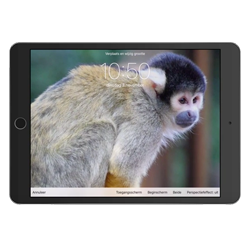
Leuke foto van de kleinkinderen of een huisdier? Maak er een iPhone-achtergrond van. En zie zo iedere keer iets vrolijks.
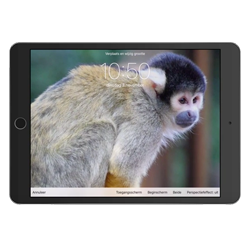
Foto als achtergrond op iPhone
Geef de iPhone (of iPad) een persoonlijk tintje met een zelfgekozen achtergrond. Bijvoorbeeld een foto van een mooie wandelplek of een grappige familiefoto. Een eigen foto instellen kan op het toegangsscherm en het beginscherm met alle apps. Zet op beide schermen dezelfde foto, of kies juist voor allemaal verschillende.
Foto op beginscherm en toegangsscherm iPhone
Zet zo een foto op het toegangsscherm en beginscherm van de iPhone en iPad:
- Tik op de app Instellingen.
- Tik op Achtergrond > Voeg nieuwe achtergrond toe.
- Tik op Foto’s.
- Tik eventueel op een ander mapje, zoals Alle.
- Tik op de foto die je wilt instellen.
- Veeg eventueel naar links om een andere fotostijl te kiezen, zoals zwart-wit.
- Tik rechtsboven op Voeg toe.
- Tik op Stel in als achtergrondpaar.
De foto staat op het beginscherm én op het toegangsscherm.
Andere foto op beginscherm dan toegangsscherm
Stel zo een verschillende achtergrond in voor het beginscherm en het toegangsscherm:
- Tik op de app Instellingen.
- Tik op Achtergrond > Voeg nieuwe achtergrond toe.
- Tik op Foto’s en kies de foto voor het toegangsscherm.
- Veeg eventueel naar links om een andere fotostijl te kiezen, zoals zwart-wit.
- Tik rechtsboven op Voeg toe.
- Tik op Pas beginscherm aan als u een andere achtergrond wilt voor het beginscherm.
- Tik op Foto.
- Tik op de foto.
- Veeg eventueel naar links voor een andere fotostijl.
- Tik rechtsboven op Gereed.
- Tik op Vervaging om de achtergrond te vervagen. Dat kan rustiger ogen. Toch niet fijn? Tik nog een keer op Vervaging.
- Tik rechtsboven op Gereed.
Meerdere foto's als achtergrond op iPhone
Is het moeilijk om een specifieke foto te kiezen? Gebruik dan steeds een andere foto als achtergrond. Wissel bijvoorbeeld per uur of dag. Zet daarvoor 'Foto's shuffelen' aan.
- Tik op de app Instellingen.
- Tik op Achtergrond > Voeg nieuwe achtergrond toe.
- Tik onderaan onder 'Foto's shuffelen' op de afbeelding.
- Tik op Album.
- Automatisch komen de foto's uit de map 'Favorieten' als achtergrond. Andere map kiezen? Tik op Favorieten en dan op de map.
- Tik op Shuffle-frequentie en geef aan wanneer de foto moet wisselen. Bijvoorbeeld elk uur, elke dag of bij het vergrendelen van het toestel.
- Tik op Gebruik album.
Wat vind je van dit artikel?
Geef sterren om te laten zien wat je van het artikel vindt. 1 ster is slecht, 5 sterren is heel goed.
Meer over dit onderwerp
Achtergrond foto vervagen op iPhone
Vervaag in de Foto-app op de iPhone en iPad de achtergrond van foto's. Zo valt de voorgrond meer op.
Bewegende foto’s op iPhone en iPad
Op de iPhone of iPad komen foto's tot leven met de functie Live Photo. Bekijken wordt extra leuk met de effecten.
Bekijk meer artikelen met de categorie:
Meld je aan voor de nieuwsbrief van SeniorWeb
Elke week duidelijke uitleg en leuke tips over de digitale wereld. Gratis en zomaar in de mailbox.